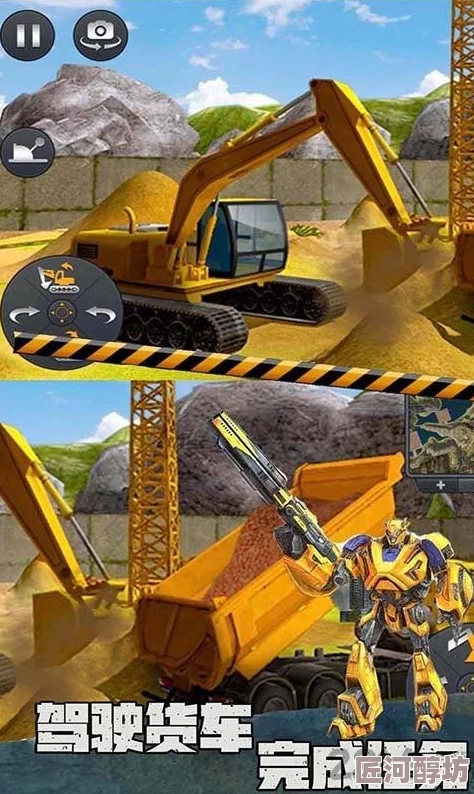《燕云十六声》物理内存小导致卡顿崩溃的解决探索
本文目录导读:
针对《燕云十六声》因物理内存小导致卡顿崩溃的问题,以下是一些可能的解决方案:
一、设置虚拟内存
1、打开系统设置:
- 在搜索框中输入“高级系统设置”,并打开。
2、进入性能设置:
- 在系统属性的高级页面中,点击“性能”分区的“设置”按钮。
3、调整虚拟内存:
- 在性能选项的高级页面中,点击“虚拟内存”分区的“更改”按钮。
- 取消勾选“管理所有驱动器的分页文件大小”。
- 选择需要分配虚拟内存的硬盘,一般设置为设备本身物理内存的1.5倍到2倍左右,可以根据实际情况进行调整。
- 保存设置并重启电脑。
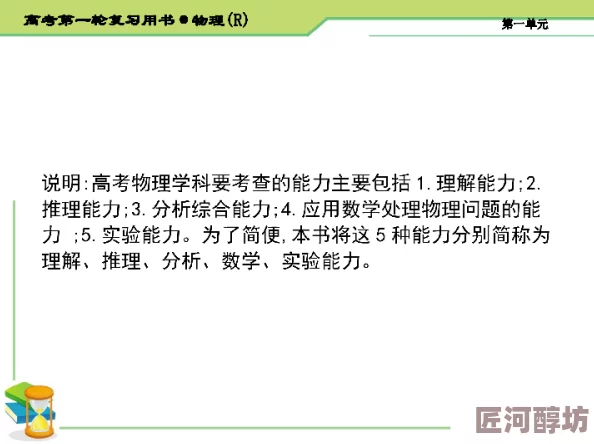
二、优化游戏设置
1、调整游戏画质:
- 在游戏中点击“esc”选项,然后在游戏的画面右方选择“设置”按钮,进入设置的页面。
- 选择重置默认选项,将游戏画质调整到默认的推荐画质,以减少运行游戏时出现的卡顿掉帧情况。
2、关闭后台占用内存的软件:
- 通过任务管理器查看当前电脑上正在运行的应用程序,选择不必要的程序并将其关闭,以释放电脑设备的运行内存。
三、检查并更新显卡驱动
1、显卡驱动的重要性:
- 过时的显卡驱动可能导致游戏运行不稳定,因此建议定期检查并更新显卡驱动。
2、更新显卡驱动:
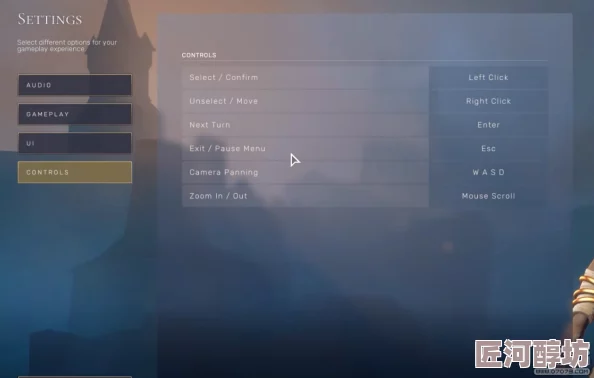
- 访问显卡制造商的官方网站,下载并安装最新的显卡驱动程序。
四、使用游戏加速器
1、网络不稳定的影响:
- 网络环境的不稳定是导致游戏进程崩溃的常见原因之一。
2、选择加速器:
- 可以尝试使用游戏加速器(如古怪加速器、奇游加速器等)来优化网络连接,降低延迟,减少卡顿,提升游戏的稳定性。
五、验证游戏文件完整性
1、文件损坏或缺失的影响:
- 游戏文件的损坏或缺失同样会造成游戏无法正常运行。
2、验证文件完整性:

- 通过游戏平台的验证功能来检查游戏文件的完整性,若发现文件缺失或损坏,平台会自动进行修复。
六、其他建议
1、检查硬盘空间:
- 在每次运行游戏之前,检查游戏安装所在的硬盘空间是否足够。
2、关闭不必要的后台程序:
- 除了通过任务管理器关闭占用内存的软件外,还可以考虑关闭一些不必要的后台程序和服务,以释放更多的系统资源。
通过调整虚拟内存、优化游戏设置、更新显卡驱动、使用游戏加速器、验证游戏文件完整性以及检查硬盘空间和关闭不必要的后台程序等方法,可以有效地解决《燕云十六声》因物理内存小导致的卡顿崩溃问题。